O rețea privată virtuală (VPN) poate fi utilizată pentru a vă conecta rețeaua privată la o rețea diferită prin intermediul rețelei publice (Internet). Un VPN poate permite utilizatorilor să acceseze în siguranță fișierele și computerele companiei lor în timp ce se află în altă parte decât locul lor de muncă. De fapt, VPN-urile extind rețelele private prin Internet și conectează site-uri diferite din punct de vedere geografic (rețele interne) între ele într-un mod sigur.
Dacă aveți un server dedicat Windows 2003 cu o singură placă de rețea și doriți să configurați o conexiune VPN pentru a conectați și accesați fișierele de server sau de rețea de oriunde, apoi puteți urma acest ghid pentru a afla cum puteți face acea.
Cum să activați serviciul VPN în Windows 2003 Server cu o singură placă de rețea.
Pasul 1. Activați rutarea și accesul la distanță
1. Din Panou de control, deschis Instrumente administrative.
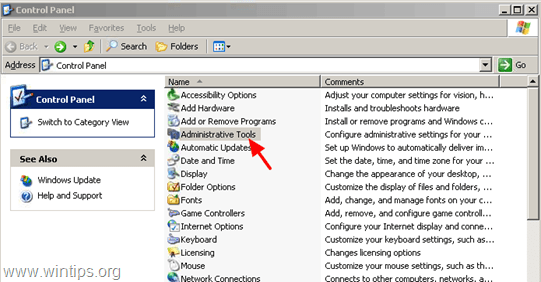
2. Faceți dublu clic pentru a deschide Rutare și acces la distanță.
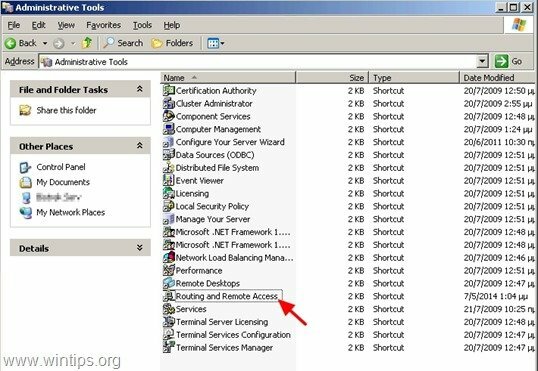
3.Click dreapta pe numele serverului dvs. (în panoul din stânga) și selectați „
Configurați și activați rutarea și accesul la distanță”.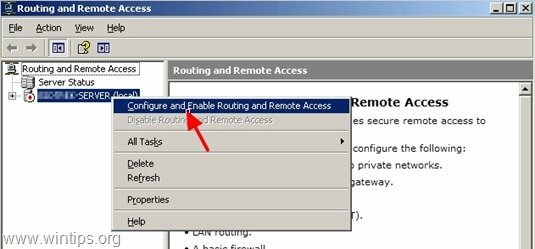
4. la ”Asistent de configurare a serverului de rutare și acces la distanță„Ecran de bun venit, apăsați „Următorul”.
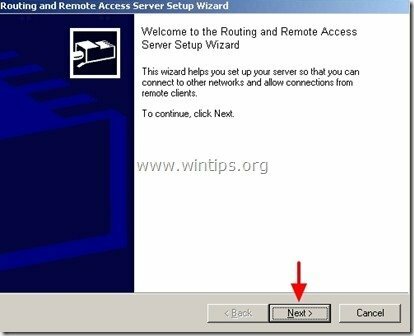
5. Selectați "Configurație personalizată” și apăsați “Următorul”.
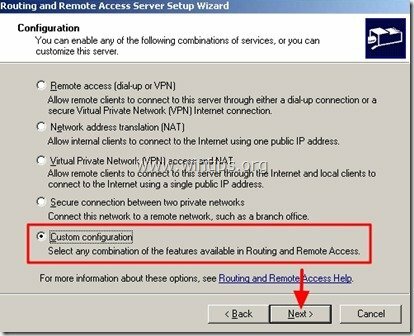
6. Selectați "Acces VPN” și faceți clic pe „Următorul”.
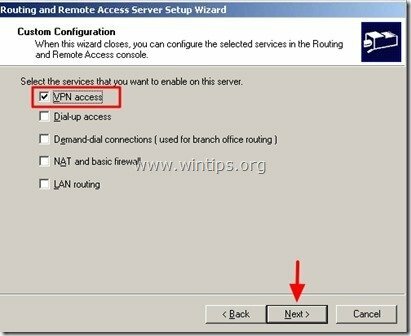
7. Faceți clic pe „finalizarea”

8. Faceți clic pe „da" a începe Rutare și acces la distanță serviciu.
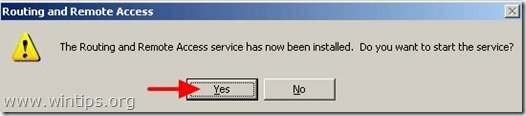
Pasul 2. Atribuiți adrese IP pentru utilizatorii VPN.
Acum trebuie să atribuiți ce adrese IP vor fi date utilizatorilor VPN conectați.
1.Click dreapta pe numele serverului dvs. (în panoul din stânga) și selectați „Proprietăți”
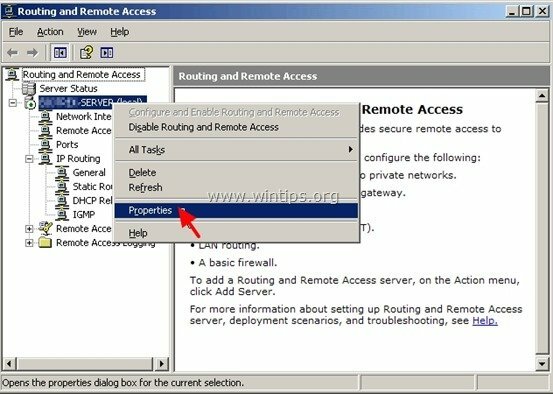
2. La „IP„, selectați „Pool de adrese statice” și faceți clic pe „Adăuga”.
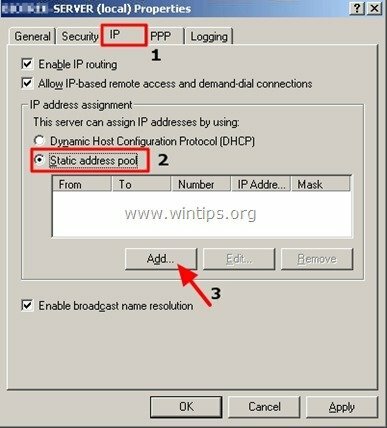
3. Introdu ce adrese IP (Adresă IP de început și de sfârșit) sunt disponibile pentru a fi oferite clienților VPN la conectare și faceți clic pe „O.K”.*
* Notă: Adresele IP disponibile trebuie să fie în același interval de rețea ca și rețeaua dvs.
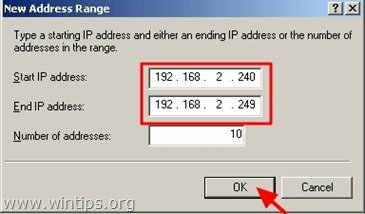
4. Faceți clic pe „O.K” din nou.
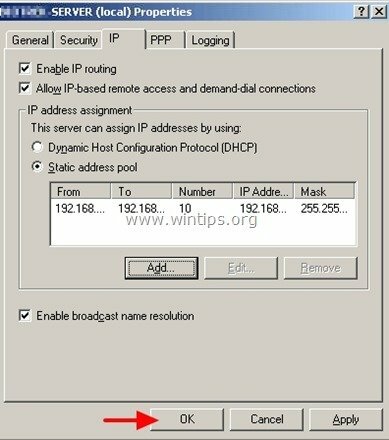
Pasul 3. Selectați Utilizatori VPN
Acum trebuie să specificați ce utilizator(i) poate avea acces VPN. Pentru a face asta:
1. Din Panou de control, deschis Managementul computerelor. *
* Notă: Dacă serverul dvs. face parte din Active Directory (domeniu), atunci trebuie să efectuați această lucrare de la „Utilizatori și computere Active Directory”.
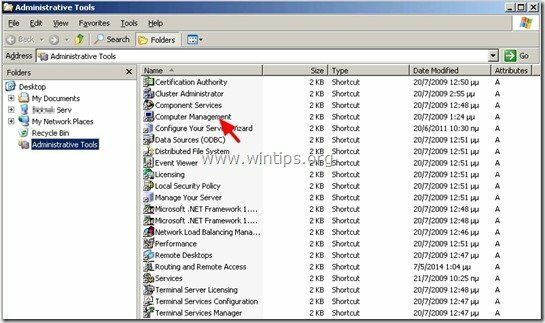
2. Din panoul din stânga sub „Instrumente de sistem„extinde”Utilizatori și grupuri locali” > “Utilizatori”.
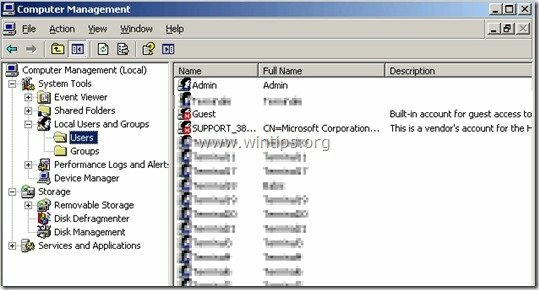
3. Selectați fiecare utilizator căruia doriți să îi acordați acces VPN și dublu click pe el pentru a-și deschide proprietățile.
4. La "Apeleazăfila „, bifați „Permite accesul” și faceți clic pe „O.K”.
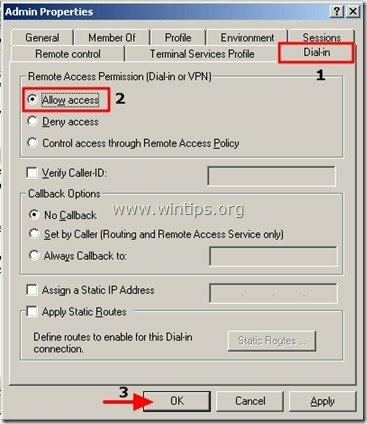
Pasul 4. Deschideți portul VPN în firewall-ul de rețea (router).
Un ultim pas: dacă serverul dvs. se află în spatele unui firewall sau router, atunci trebuie să mapați portul 1723 (PPTP) la adresa IP internă a serverului dumneavoastră VPN.
Informații suplimentare.
În mod implicit, Windows 2003 Server utilizează următoarele două (2) protocoale de tunel pentru a securiza datele VPN:
- Protocol de tunel punct la punct (PPTP): Oferă criptarea datelor utilizând Microsoft Point-to-Point Encryption.
- Protocolul de tunel de nivel doi (L2TP): Oferă criptarea datelor, autentificarea și integritatea utilizând IPSec.
Cel mai sigur dintre ele este protocolul L2TP, dar uneori este complicat în configurarea din partea clienților VPN.
În cazul în care doriți să dezactivați utilizarea protocolului PPTP și să utilizați numai protocolul L2TP pentru a avea o securitate mai puternică, atunci:
1. Deschis Rutare și acces la distanță și sub „Server" Nume, Click dreapta pe "Porturi” și faceți clic pe „Proprietăți”.
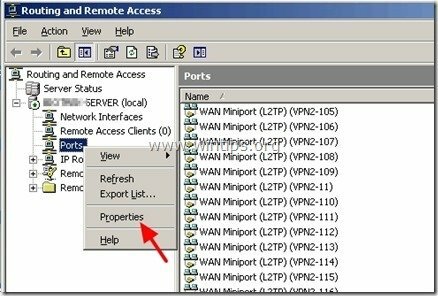
2. A scoate in evidenta „Miniport WAN (PPTP)” și faceți clic pe „Configurați”.
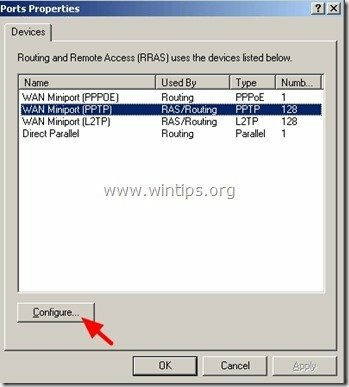
3. Seteaza "Porturi maxime” valoare pentru zero (0) și faceți clic pe „O.K” de două ori pentru a ieși.
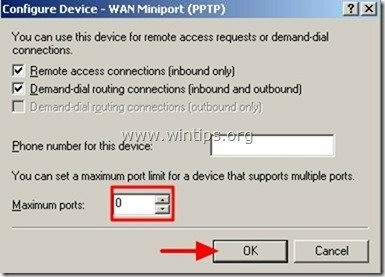
Asta e!
Mulțumesc! Încerc să lucrez, folosind un ghid care a omis „Pasul 2. Partea „Atribuiți adrese IP pentru utilizatorii VPN” și eram aproape gata să încep să-mi smulg părul.